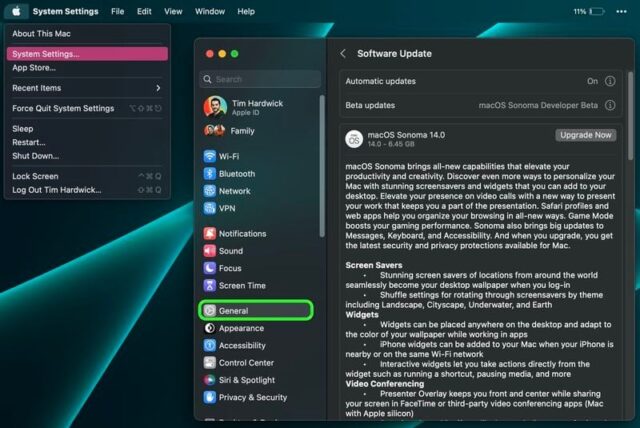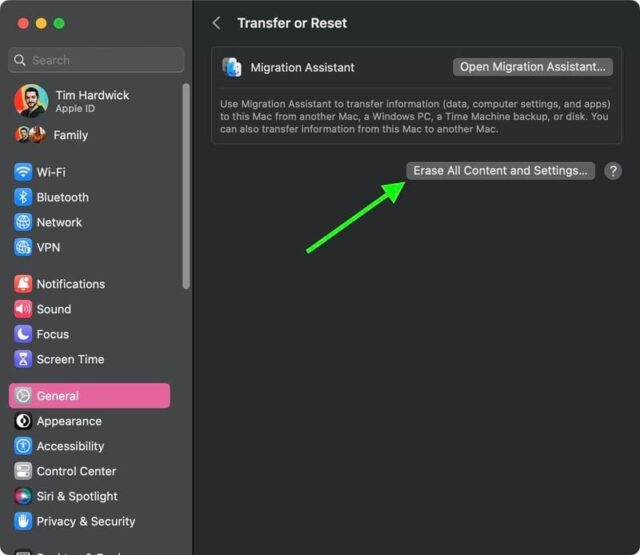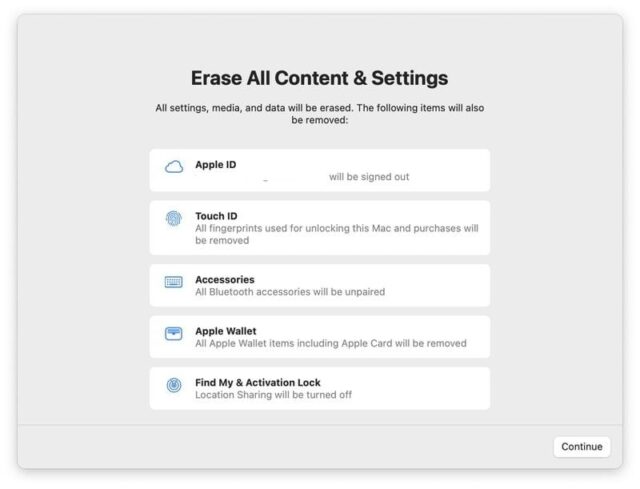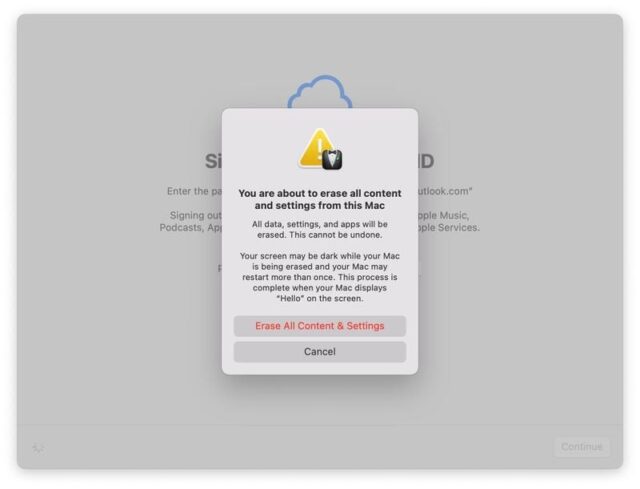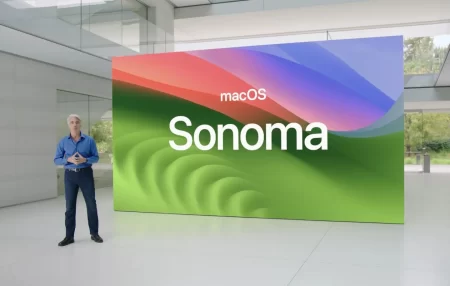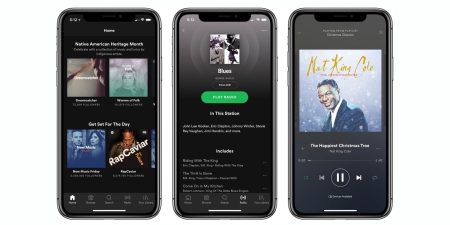چگونه macOS Sonoma را Clean Install کنیم؟ اپل قرار است macOS Sonoma را در ۲۶ سپتامبر عرضه کند و هر زمان که یک سیستم عامل جدید برای مک منتشر می شود، برخی از کاربران ترجیح می دهند Clean Install انجام دهند. با روش انجام کار همراه باشید.
این مقاله نحوه اجرای یک نصب مؤثر Sonoma را با استفاده از یک گزینه داخلی که در مک های مجهز به سیلیکون اپل و مک های اینتل با تراشه امنیتی T2 در دسترس است، توضیح می دهد.
Clean Install کردن macOS اغلب برای حذف برخی ویژگیها که ممکن است Mac در طول زمان به ارث برده باشد انجام می شود و همچنین می تواند به بازیابی فضای دیسک ناشی از فایل های ناخواسته باقی مانده توسط برنامه های شخص ثالث کمک کند.
با این حال حتی اگر هیچ یک از این مشکلات برای شما پیش نیامده باشد، گاهی اوقات خوب است که از نو برای این که احساس کنید مک نو شده است آن را Clean Install کنید و سپس برنامه ها، اسناد و داده هایتان را به صورت دستی یا با انتقال از یک نسخه پشتیبان از Time Machine منتقل کنید. .
نصب پاک نسخه های قبلی macOS معمولا شامل ایجاد یک کپی قابل بوت از نصبکننده macOS بر روی فلش مموری یا USB و سپس فرمت مجدد درایو قبل از نصب کپی قابل راهاندازی در مک شما یا استفاده از macOS Recovery برای نصب مجدد سیستم عامل مک از طریق اینترنت است. ارتباط. با این حال، از زمان macOS Monterey، اپل گزینه سومی را برای مک های جدیدتر در نظر گرفته است که روشی بسیار ساده و سرراست برای پاک کردن مک شما بدون نیاز به نصب مجدد سیستم عامل ارائه می دهد.
به دنبال آیفون و آیپد، مک های سیلیکونی اپل و مک های اینتل با تراشه امنیتی T2 (مدل های ۲۰۱۷-۲۰۲۰) اکنون گزینه Erase All Content and Settings را در macOS Monterey و Sonoma دارند. چون فضای ذخیرهسازی همیشه در سیستم های مک با سیلیکون اپل یا تراشه T2 رمزگذاری می شود، با از بین بردن کلیدهای رمزگذاری، سیستم بلافاصله پاک می شود.
این کار نه تنها بدون نصب مجدد macOS همه داده های کاربر و برنامه های نصب شده را پاک میکند، بلکه Apple ID شما را نیز از سیستم خارج می کند، اثر انگشت Touch ID، خریدها و همه موارد Apple Wallet را حذف می کند و Find My و Activation را خاموش می کند. قفل کردن، بازگرداندن مک را به تنظیمات کارخانه مانند جدید بسیار آسان تر می کند.
این توانایی به این معنی است که وقتی از شما خواسته شد به سادگی می توانید macOS Sonoma را روی نسخه فعلی macOS دانلود و نصب کنید و سپس تابع پاک کردن جدید را در Sonoma انتخاب کنید که مک شما را پاک میکند و سیستم اصلی macOS را دست نخورده باقی می گذارد. پس از پاک کردن مک، Setup Assistant را نمایش می دهد و سیستم جدید آماده راهاندازی است. سپس می توانید داده هایتان را به صورت دستی یا با استفاده از گزینه Setup Assistant انتقال دهید. چگونه macOS Sonoma را Clean Install کنیم؟ در مراحل زیر می بینید.
چگونه macOS Sonoma را Clean Install کنیم
۱- پیش از هر کار از داده هایتان با Time Machine یا ابزاری متفاوت، نسخه پشتیبان تهیه کنید. آموزش این کار را در راهنمای ۵ راه حل مشکل کار نکردن Time Machine ببینید.
۲- سپس روی آیکون Apple در منو بار کلیک کنید و System Settings را انتخاب کنید.
۳- روی General -> Software Update کلیک کنید.
۴- به نرمافزار به روز رسانی اجازه دهید تا سرورهای اپل را پینگ کند، سپس روی Upgrade Now کلیک کنید تا نصب کننده Sonoma وقتی ظاهر شد دانلود شود. تا زمانی که نصب کننده در حال دانلود است، می توانید به استفاده از Mac ادامه دهید. هنگامی که نصب کننده دانلود شد، یک پیام دریافت خواهید کرد. برای نصب نسخه جدید macOS کلیک کنید و منتظر بمانید تا نصب کامل شود.
۳- هنگامی که مک شما در Sonoma ری استارت شد، روی آیکون Apple () در نوار منو کلیک کنید و System Settings… را انتخاب کنید.
۴- General -> Transfer or Reset -> Erase All Content and Settings را انتخاب کنید.
۷- رمز عبور را در دیالوگ باکس Erase Assistant وارد کنید و روی OK کلیک کنید.
۸- به تمام تنظیمات، داده ها، رسانه ها و سایر مواردی که حذف خواهند شد توجه کنید. اگر مطمئن هستید روی Continue کلیک کنید.
۹- برای خروج از Apple ID کلیک کنید، سپس برای تأیید روی Erase All Content & Settings در درخواست کلیک کنید.
۱۰- اجازه دهید فرآیند پاک کردن کامل شود. مک شما ممکن است بیش از یک بار در طول فرآیند ری استارت شود، پس از آن ممکن است از شما خواسته شود مک را از طریق Wi-Fi فعال کنید.
۱۱- پس از اتمام کار، پیام ‘hello‘ را در صفحه مک مشاهده خواهید کرد که نشان می دهد دستیار راهاندازی آماده است. دستورالعمل های روی صفحه را دنبال کنید و در صورت تمایل، زمانی که گزینه ظاهر شد، انتقال داده ها را از پشتیبان گیری Time Machine انتخاب کنید.
دیدیم چگونه macOS Sonoma را Clean Install کنیم. این همه کاری است که لازم است انجام دهید. حتی اگر امروز در حال نصب macOS Sonoma نباشید، گزینه جدید بازگرداندن Mac را به تنظیمات کارخانه بسیار راحتتر می کند، چه بخواهید در آینده با مک از نو شروع کنید یا بخواهید آن را به شخص دیگری بفروشید یا هدیه دهید.
چگونه macOS Sonoma را Clean Install کنیم؟ مراحل کار به این ترتیب است. آموزش های بیشتر macOS Sonoma را در ۵ ویژگی مخفی سافاری در macOS Sonoma ببینید.